Suggerimento Chromecast: riavvia o ripristina le impostazioni di fabbrica

Si dice che queste nuove funzionalità stiano arrivando inle prossime settimane. Ma fino a quando non verranno effettivamente implementati e anche dopo, ecco alcuni suggerimenti per la risoluzione dei problemi che puoi utilizzare di cui potresti essere a conoscenza: riavvio o ripristino del Chromecast alle impostazioni di fabbrica.
Riavvia Chromecast dall'app
L'altro giorno ho avuto problemi di connessioneil mio Chromecast usando la mia app preferita per lo streaming di video locali su di esso, Videostream Premium, così come altre app del mio Nexus 7. Continuava a dire che il Chromecast non era riconosciuto.
L'ho riposizionato sulla porta HDMI sul retro del mio ricevitore A / V e ho provato a spegnere e riaccendere ... nulla ha funzionato ... non è stato ancora riconosciuto ... anche dalla mia TV - ho appena ricevuto il messaggio "nessun segnale".
Poi mi sono ricordato che l'app Chromecast sul mioNexus 7 potrebbe aiutare. Se hai una situazione simile, avvia l'app Chromecast dal tuo dispositivo Android o iOS e attendi che trovi il tuo Chromecast.
Quindi da Impostazioni seleziona Riavvia Chromecast. Oppure, se non funziona, seleziona Ripristino impostazioni di fabbrica Chromecast.
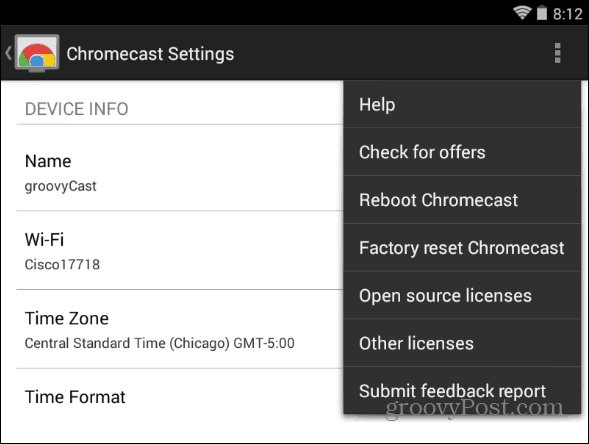
Nel mio caso, basta riavviarlo dall'appha funzionato e ora funziona come non mai. Perché non abbia funzionato in questo modo e non dopo averlo scollegato fisicamente e ricollegato, non lo so. Ma a volte con la tecnologia è necessario utilizzare l'approccio "strofinare la testa e accarezzare la pancia".
Ripristina fisicamente Chromecast
Se sei oltre il punto in cui il tuo smartphoneo il tablet non vede il tuo Chromecast, puoi ripristinarlo fisicamente. Tutto ciò che serve è tenere premuto il pulsante fisico che si trova accanto alla porta micro USB per 25 secondi o fino a quando la luce fissa inizia a lampeggiare.
Scarica l'app Chromecast per Android
Scarica l'app Chromecast per iOS










lascia un commento